苹果电脑打不开压缩文件怎么办 苹果mac电脑压缩包打不开的解决方法
更新时间:2021-07-28 10:13:07作者:huige
很多人从网上下载一些文件或者软件的时候,都是以压缩包形式存在的,然而有苹果mac电脑用户却发现打不开压缩文件,不知道要怎么办,其实只要安装相应的解压rar的软件就能打开了,接下来本文给大家带来苹果mac电脑压缩包打不开的解决方法。

具体步骤如下:
1、请先在 Mac 电脑上打打开 App Store 应用商店。
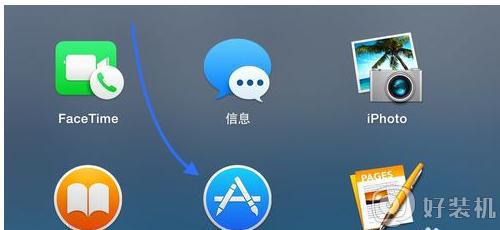
2、打开 App Store 商店以后,请点击右上角的“搜索框” 。
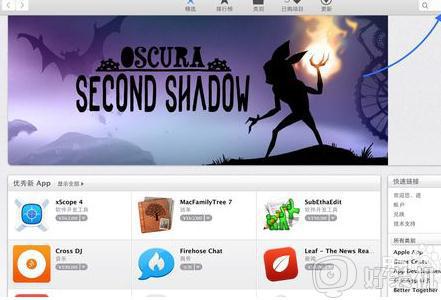
3、随后在搜索框中直接输入 rar 关键字,搜索即可看到很多可以用于在 Mac 上打开 rar 文件的应用。有的是免费的,也有付费的,我个人选择的是 RAR Extractor Free 这款。可以根据个人的喜好来选择一款应用软件。
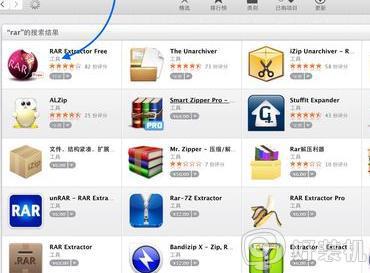
4、如果你是第一次安装的话,需要 Apple ID 账户和密码。
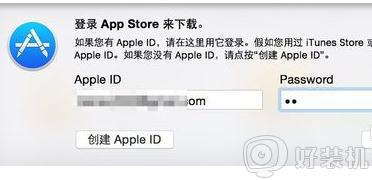
5、当安装好了可以解压打开 RAR 文件的应用以后,再回到 Mac 上,双击即可打开。
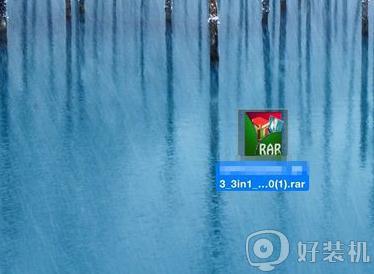
6、随后即会自动解压到当前目录下,我这里是直接解压到桌面上。
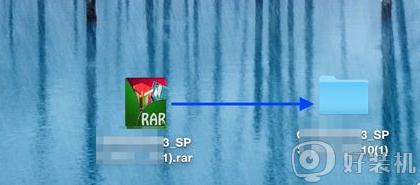
7、如果没有自动解压的话,它会弹出一个选择解压文件到哪里的窗口。选择路径以后,点击 Extract(解压)即可。
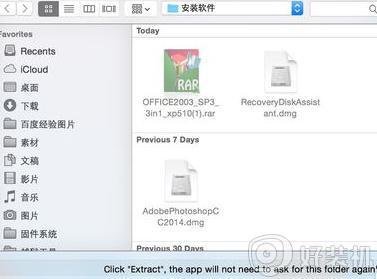
上述给大家讲解的就是苹果电脑打不开压缩文件的详细解决方法, 有遇到一样情况的用户们可以按照上面的方法步骤来进行操作,相信可以帮助到大家。
苹果电脑打不开压缩文件怎么办 苹果mac电脑压缩包打不开的解决方法相关教程
- mac的zip压缩包在win系统打不开怎么办 mac的zip压缩包在win系统打不开原因和解决方法
- 苹果电脑压缩包怎么解压 苹果笔记本怎样解压文件
- 苹果电脑rar文件怎么打开 苹果电脑mac怎么解压rar文件
- mac解压rar的方法 苹果mac如何解压rar文件
- 苹果电脑怎么压缩文件夹 苹果电脑如何压缩文件步骤
- rar文件打开是乱码为什么 rar压缩文件打开乱码如何解决
- 苹果电脑怎么解压文件 苹果电脑解压文件的步骤
- 压缩文件打不开怎么回事 电脑压缩文件无法打开如何解决
- 压缩文件夹错误怎么办 电脑打开压缩文件夹错误如何解决
- 无法以压缩文件打开此文件怎么办 电脑显示无法作为压缩文件打开如何解决
- 电脑无法播放mp4视频怎么办 电脑播放不了mp4格式视频如何解决
- 电脑文件如何彻底删除干净 电脑怎样彻底删除文件
- 电脑文件如何传到手机上面 怎么将电脑上的文件传到手机
- 电脑嗡嗡响声音很大怎么办 音箱电流声怎么消除嗡嗡声
- 电脑我的世界怎么下载?我的世界电脑版下载教程
- 电脑无法打开网页但是网络能用怎么回事 电脑有网但是打不开网页如何解决
热门推荐
电脑常见问题推荐
- 1 b660支持多少内存频率 b660主板支持内存频率多少
- 2 alt+tab不能直接切换怎么办 Alt+Tab不能正常切换窗口如何解决
- 3 vep格式用什么播放器 vep格式视频文件用什么软件打开
- 4 cad2022安装激活教程 cad2022如何安装并激活
- 5 电脑蓝屏无法正常启动怎么恢复?电脑蓝屏不能正常启动如何解决
- 6 nvidia geforce exerience出错怎么办 英伟达geforce experience错误代码如何解决
- 7 电脑为什么会自动安装一些垃圾软件 如何防止电脑自动安装流氓软件
- 8 creo3.0安装教程 creo3.0如何安装
- 9 cad左键选择不是矩形怎么办 CAD选择框不是矩形的解决方法
- 10 spooler服务自动关闭怎么办 Print Spooler服务总是自动停止如何处理
